Mnoho lidí by chtělo vědět, jak vytvořit kvalitní film, který by mohli sdílet s rodinou a přáteli. Vytvořit úžasný domácí film z vašich drsných klipů ve skutečnosti není tak obtížné. Ve skutečnosti, pokud získáte kvalitního tvůrce filmů, může být snadné vytvořit úžasný film, který každého překvapí.
Wondershare Filmora (původně Wondershare Video Editor), navržený jak pro profesionály, tak pro běžné uživatele, je kvalitní tvůrce filmů pro snadné použití pro každého. Vyznačuje se stylovým a intuitivním rozhraním a úpravou videa na základě časové osy, která vám umožní přesně ovládat každý prvek. Poskytuje také komplexní zdroje textů, efektů, úvodů/úvodů, přechodů a zvuků, které posunou vaše video na další úroveň. Celkově jde o skvělého pomocníka, který z vašich každodenních videí udělá vysoce kvalitní video, ideální pro sdílení. Postupujte podle jednoduchých kroků níže a vytvořte své mistrovské dílo.


Po stažení a instalaci tohoto programu jej spusťte. Velmi brzy si zvykněte na jeho primární okno a začněte vytvářet film ve vysoké kvalitě.
1Importujte své mediální soubory
Tento kvalitní editor videa poskytuje dva flexibilní způsoby importu videí. Níže si můžete vybrat kteroukoli z nich:
1) Kliknutím na „Importovat“ procházejte složku souborů v počítači a vyberte soubory, které potřebujete v dávce.
2) Přetáhněte soubory videa přímo do knihovny médií.
Až je všechny plynule načtete, poklepejte na videoklip, aby se zobrazil náhled v pravém okně náhledu. Můžete také volně pořizovat snímky svých oblíbených scén kliknutím na ikonu fotoaparátu.
Další informace o importu
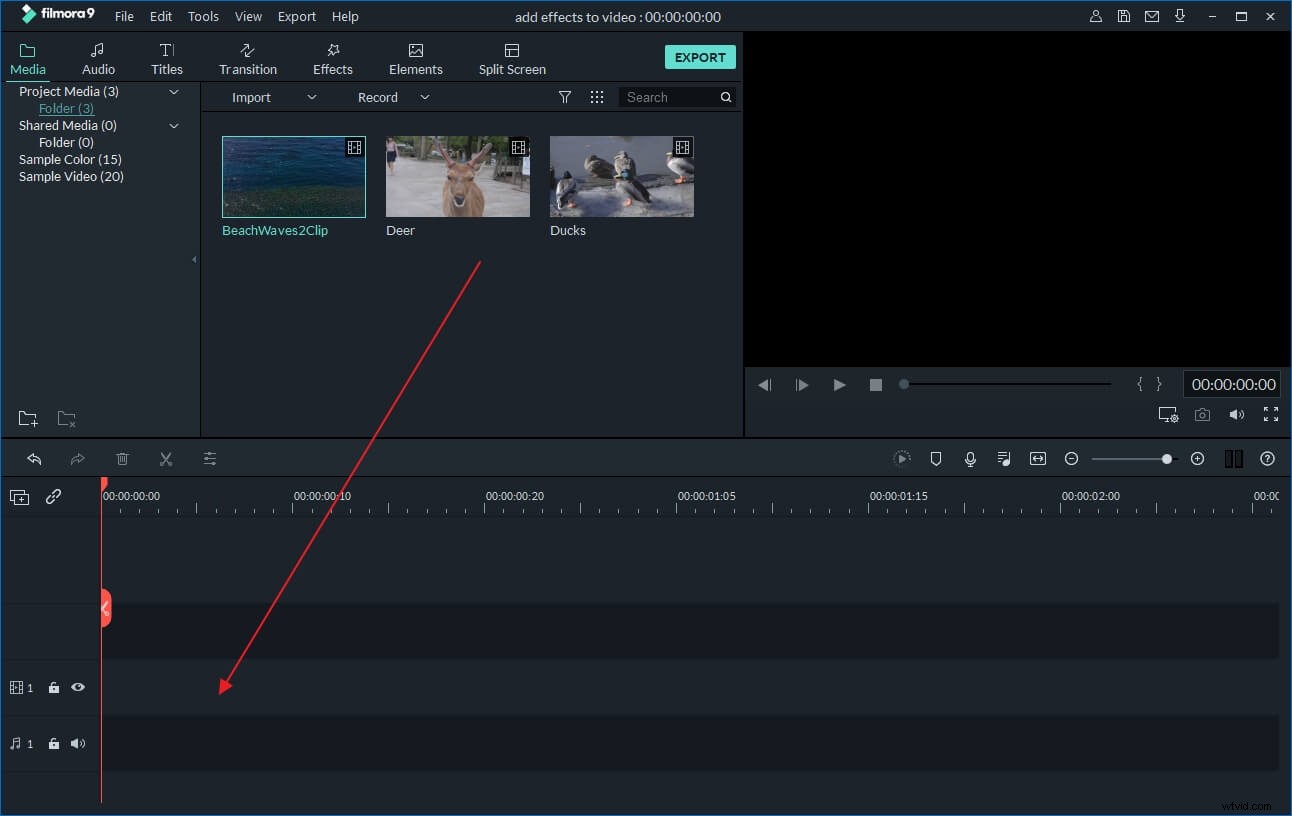
2Upravujte video přesně a rychle
Díky přesným úpravám založeným na časové ose a nabízenému pohodlnému panelu úprav může být vytváření kvalitních filmů snadné a rychlé. Kliknutím pravým tlačítkem na videoklip na časové ose otevřete nabídku a poté vyberte všechny základní nástroje pro video, jako je oříznutí, rozdělení, vyjmutí, vložení, odstranění zvuku a další.
Další informace o základních tipech pro úpravu videa
Tipy: K přiblížení/oddálení časové osy můžete použít zoomer časové osy, abyste mohli rychle najít požadované místo.
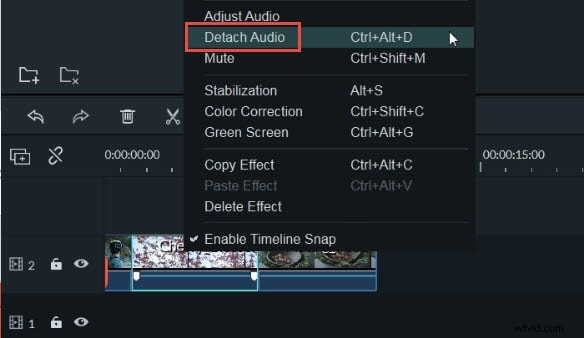
3Vylepšete video pomocí přechodů a efektů
Tento kvalitní tvůrce filmů také posune vaše video na další úroveň s krásnými přechody a efekty. Nad časovou osou jsou stovky bezplatných šablon zahrnutých v záložce „Tituly“, „Úvod/Poděkování“, „Přechody“, „Efekty“, „Zvuky“. Jedním kliknutím vyberte ten ideální, který chcete aplikovat na požadované místo. Když přijde na místo, můžete dále upravit jeho trvání a animaci. Existuje více než 300+ efektů, včetně módy, krásy, japonské sady. Podívej se na to teď.
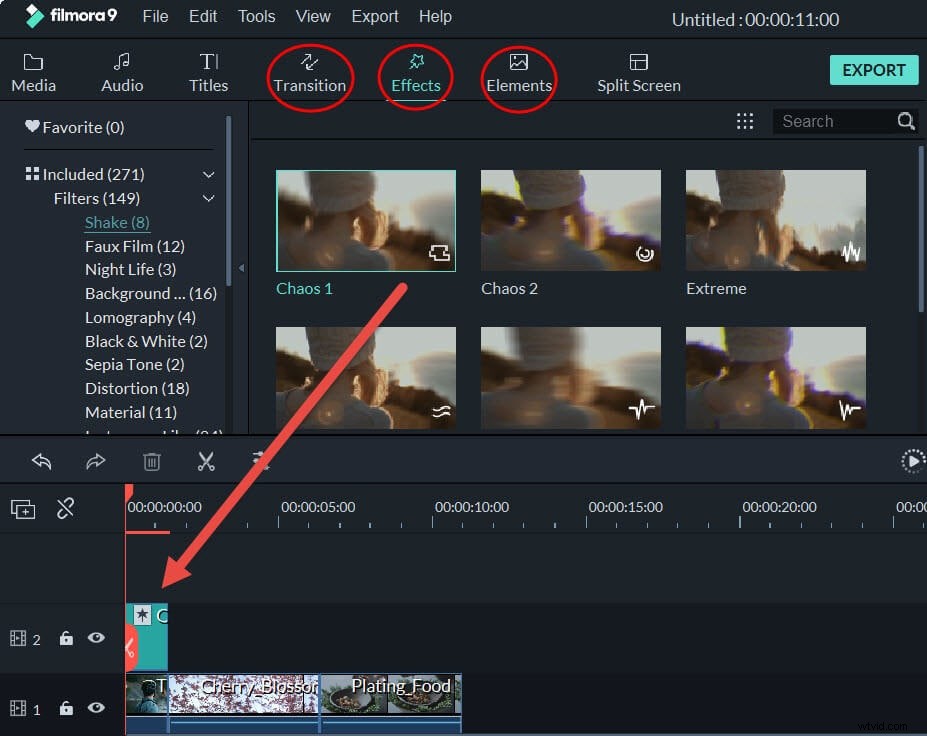
Tento kvalitní filmový editor navíc poskytuje skvělé video efekty, jako je Tilt-shift, Jump Cut, Close-up, Mosaic, Face-off atd., aby bylo vaše video ještě rafinovanější. A také podporuje přidání loga ke všem vašim vytvořeným videím, abyste si vybudovali vlastní značku.
Další informace o tipech pro pokročilé úpravy videa
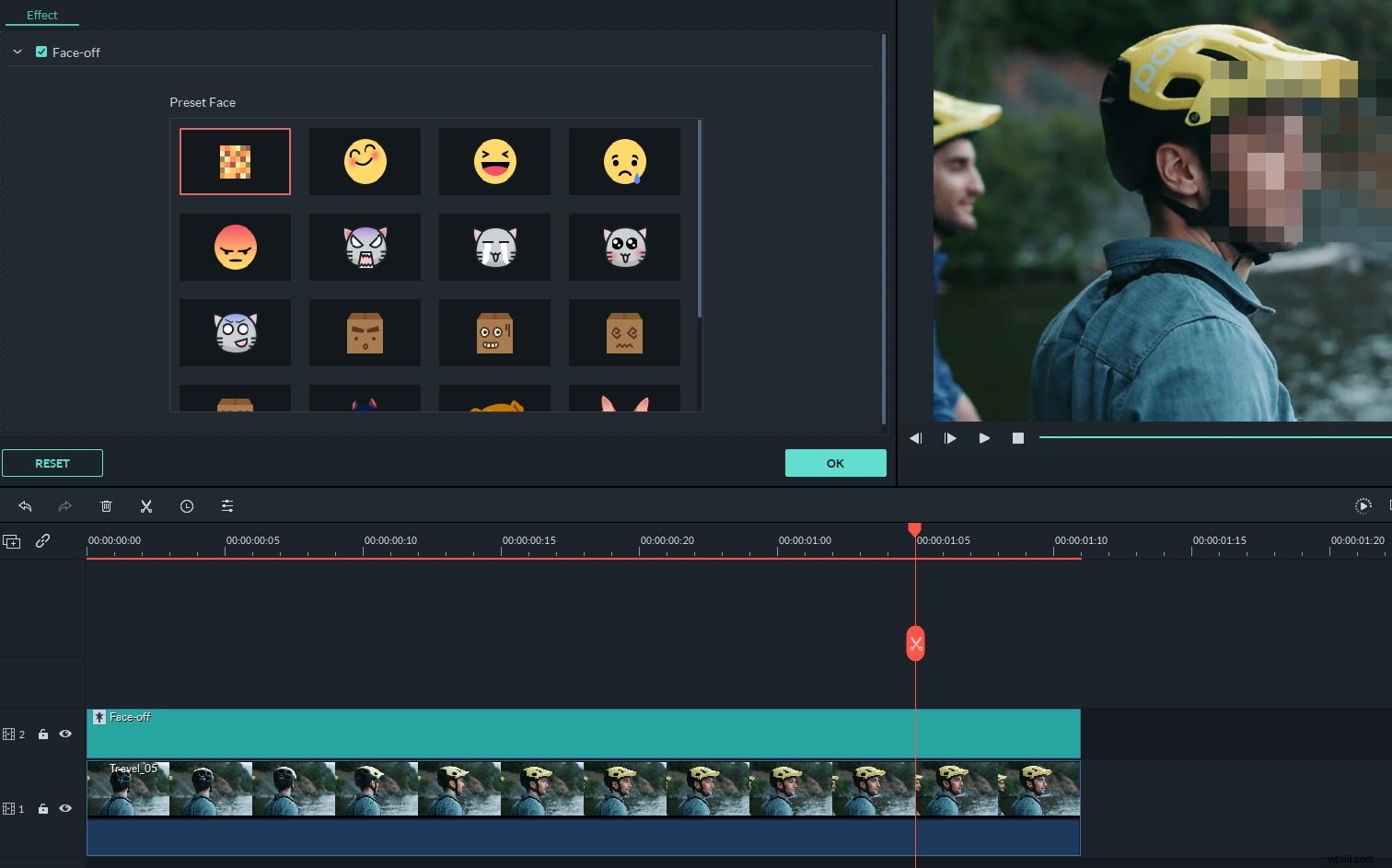
4Produkujte své video ve vysoké kvalitě
Až budete spokojeni s výsledkem v okně náhledu, jednoduše klikněte na „Exportovat“ a exportujte své video v různých možnostech. Lze jej publikovat na YouTube a umístit na váš Facebook, Twitter, vypálit na DVD, obrazový soubor ISO, uložit do počítače v různých formátech nebo přenést do konkrétního zařízení, abyste si jej mohli užívat na cestách.
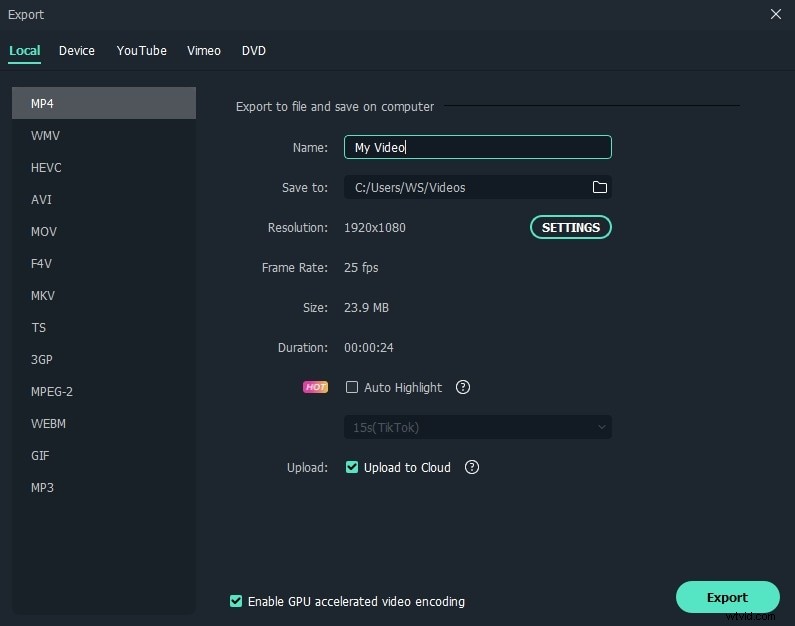
Poznámka: Tento vysoce kvalitní tvůrce filmů je také vybaven funkcí automatické detekce scén, která pomáhá rozdělit celý film do různých scén během změn scén. Tímto způsobem můžete rychle najít a zaostřit požadované scény.


